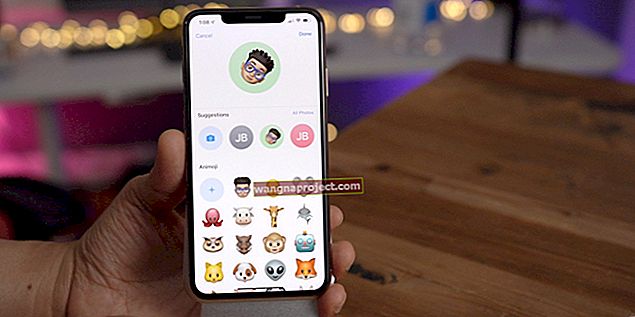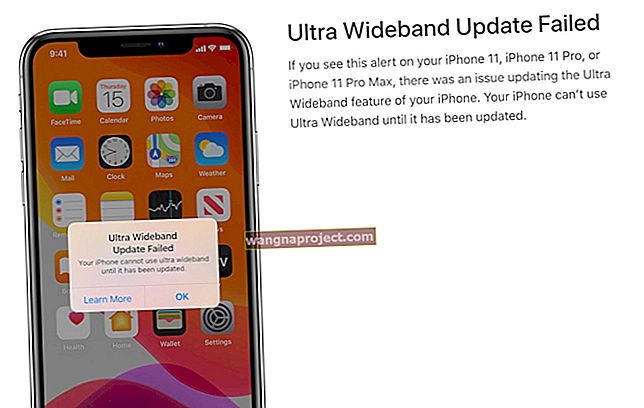Ne postoji ništa neugodnije od posjedovanja iPhonea koji se nastavlja resetirati. Vaš iPhone može učiniti neupotrebljivim! Nekoliko čitatelja izvještava da se ovaj iPhone nastavlja s ponovnim podizanjem sustava nakon nadogradnje na najnoviju verziju iOS-a. iFolks se žali na dvije različite vrste problema s resetiranjem. Prvo, njihovi se iPhoni nasumično ponovno pokreću bez ikakvog očitog uzorka ili predvidljivosti. U jednom trenutku koriste svoje iPhone kao i obično, a u sljedećem trenutku lupaju - odjednom se resetira. Za druge, možda i nesretniji iFolk, njihovi su iPhonei zapeli u neprekidnom ciklusu ponovnog pokretanja - nikad ih nisu prošli pored Appleovog zaslona s logotipom, već se vraćaju iznova i iznova.
Isprobajte ove savjete kako biste popravili vrijeme kada se vaš iPhone nastavlja resetirati
- Provjerite razinu napunjenosti baterije i provjerite stanje baterije (za korisnike koji koriste iOS 11.3 i novije verzije)
- Postavite datum i vrijeme iz Postavke automatski na Ručno
- Pokušajte resetirati sve postavke na iPhoneu
- Koristite način rada u zrakoplovu da biste isključili mobilnu mrežu
- Ažurirajte svoj iOS na najnoviju verziju
- Prisilno ponovno pokrenite iPhone
- Ažuriranje aplikacija
- Očistite priključak za punjenje munje
- Provjerite dijagnostičke podatke i podatke o upotrebi
- Vratite se na tvorničke postavke
iPhone nastavlja sam resetiranje / ponovno pokretanje nakon ažuriranja iOS-a 11.xx?
U ovom članku potražite korake za rješavanje ovog problema u sustavu iOS 11.
Provjera baterije
Čini se da je iPhone6S posebno sklon gašenju čak i kad postotak baterije pokazuje 30% ili više. Ovaj je poseban problem uzrokovan neispravnim baterijama na iPhone uređajima. Međutim, mnogi drugi korisnici iPhone modela pronašli su slične probleme s performansama baterija kod svojih iPhonea.
Dobra vijest je da Apple trenutno zamjenjuje baterije za pogođene iPhone. Ovdje provjerite Appleovu web stranicu za podršku da li vaš uređaj ispunjava uvjete za zamjenu. Ako vaš model iPhone nije na popisu, nazovite Appleovu podršku ili postavite osobni sastanak u lokalnoj trgovini Apple. Neki čitatelji izvještavaju da je Apple zamijenio baterije, čak i kad njihov model iPhone nije bio naveden na web mjestu za kvalificiranje za zamjenu.
Provjerite stanje baterije
Ponekad se vaš iDevice uhvati u petlju ponovnog pokretanja zbog zdravlja baterije i problema s vrhunskim performansama. Počevši od iOS-a 11.3, Apple je izbacio novu značajku stanja baterije samo za iPhone (u vrijeme pisanja ovog članka.) Ova još uvijek beta inačica omogućuje korisnicima provjeru stanja baterije iPhonea. Pogledajte stanje baterije vašeg iPhonea tako što ćete otići na Postavke> Baterija> Stanje baterije (Beta) i dodirnuti ga. Pogledajte i maksimalni kapacitet, i što je još važnije, sposobnost vršnih performansi. Pogledajte kako se mjeri vaš iPhone! 
Ako Peak Performance Capability pokazuje išta drugo osim uobičajenog, pažljivo pročitajte informacije ispod Peak Performance Capability da biste saznali više o tome što je provjera stanja baterije otkrila na vašem određenom uređaju. Možda ćete saznati da je vaš uređaj uključio upravljanje performansama, da vaš iOS ne može utvrditi stanje baterije ili da se zdravlje vaše baterije značajno pogoršalo. Može vam savjetovati da zamijenite bateriju ili potražite dodatnu pomoć putem Appleove podrške.
Uvijek ažuriraj
Ovo se neočekivano ponašanje često događa na vašem iPhoneu, iPadu ili iPod touchu kada upotrebljavate stariju verziju iOS-a. Stoga se pobrinite da vaš iPhone ima najnoviju verziju iOS-a. To je lako provjeriti! Idite na Postavke> Općenito> Ažuriranje softvera. Ako je dostupno ažuriranje, preuzmite i instalirajte tu novu verziju. Pogledajte hoće li to riješiti problem vašeg iPhonea, nastavlja li se resetirati.
Kada sumnjate, koristite prisilno resetiranje 
Ova je akcija prva stvar koju morate učiniti ako imate problema s iPhoneom
- Na iPhoneu 6S i starijim verzijama, svim iPadima i iPod Touch uređajima, pritisnite i držite tipku Home i tipku Sleep / Wake zajedno 10 sekundi dok ne vidite da se pojavljuje Appleov logotip. Otpustite tipke i pustite da se uređaj sam pokrene
- Ako koristite iPhone 7 ili 7+, morat ćete zajedno pritisnuti tipku za spavanje / buđenje i tipku za stišavanje dok ne vidite Appleov logotip
- Za iPhone 8, 8+ i X: Dodirnite (brzo pritisnite i otpustite) gumb za pojačavanje. Zatim dodirnite (brzo pritisnite i otpustite) gumb za smanjenje glasnoće. Pritisnite i držite bočni gumb dok ne vidite Appleov logotip, a zatim ga otpustite
Ponekad je prisilno resetiranje najčešći odgovor na probleme iPhonea nakon nadogradnje iOS-a.
Promijenite datum i vrijeme
Promijenite datum na iPhoneu. Dodirnite Postavke> Općenito> Datum i vrijeme . Onemogućite značajku "Postavi automatski" i ručno postavite vrijeme za datum koji je bio u prošlosti. Zatim ponovo pokrenite uređaj. Nakon što se riješi problem ponovnog pokretanja, vratite postavke datuma i vremena na 'Postavi automatski' 
Ažurirane aplikacije?
Sljedeće što treba učiniti je provjeriti jesu li sve vaše iOS aplikacije ažurirane. Ako imate neka ažuriranja aplikacija na čekanju, svakako ih ažurirajte i provjerite rješava li vaš problem s resetiranjem. Mnogi od nas zanemaruju ažuriranje aplikacija drugih proizvođača, pa napravite rutinu ažuriranja i njih.
Nedavno kupljena aplikacija treće strane često uzrokuje ovaj problem. Da biste suzili mogućnosti, preporučujemo da izbrišete aplikacije koje ste nedavno kupili ili ažurirali. Predlažemo da ciljate aplikacije koje ste instalirali ili ažurirali prije najnovije nadogradnje iOS-a na vašem iPhoneu. Pokušajte se sjetiti jeste li instalirali ili ažurirali aplikaciju neposredno prije nego što je iPhone započeo ovo čudno ponašanje. Ako niste sigurni, pogledajte datum instaliranja ažuriranja za iOS (Postavke> Općenito> Ažuriranje softvera) i zabilježite taj datum. Zatim otvorite App Store i provjerite aplikacije koje ste instalirali ili ažurirali od tada. Ne zaboravite uključiti i dan kada ste ažurirali iOS . Sada deinstalirajte sve te aplikacije ILI ih deinstalirajte jednu po jednu i provjerite rješava li to probleme s resetiranjem vašeg iPhonea.
Ako ste već isprobali prisilno resetiranje i ažuriranje / brisanje aplikacije i dalje imate problem resetiranja, poduzmite donje detaljne korake da biste riješili taj problem na svom iPhoneu.
Ispitajte svoj priključak za punjenje 
Pažljivo pogledajte Lightning priključak za punjenje na dnu vašeg iPhonea. Pogledajte i pogledajte je li prljavština, prašina ili smeće zaglavljeno u luci. Ako je to slučaj, pokušajte dobro pročistiti svoj Lightning port! To može riješiti vaše probleme. I ne zaboravite ukloniti svaki slučaj prije nego što pregledate i očistite bilo koji priključak na iPhoneu, uključujući priključke za slušalice i priključke za punjenje.
Provjerite neke postavke

Provjerite Postavke
- Idite na Postavke> Privatnost> Pomaknite se dolje do Dijagnostika i upotreba> Dodirnite Dijagnostički podaci i upotreba. Pogledajte i provjerite prikazuje li se neka od vaših aplikacija više puta. Ako je tako, deinstalirajte tu aplikaciju. Provjerite je li to riješilo problem.
- Idite na Postavke> Općenito> Poništi> Poništi sve postavke. Unesite lozinku ako se zatraži. Ova radnja vraća sve iPhone natrag na tvorničke postavke, ali ne gubite podatke ili aplikacije. Međutim, trebate ponovno unijeti WiFi podatke i lozinku.
Vratite svoj iPhone iz sigurnosne kopije
Prvo što morate pokušati je vratiti iPhone iz sigurnosne kopije. Nadamo se da ćete odvojiti vrijeme za redovite sigurnosne kopije iDevice-a. Sigurnosne kopije su ključne, posebno kada ste suočeni s ovakvim problemima.
Vraćanje iz sigurnosne kopije vrlo je jednostavno, iako zvuči tehnički. Slijedite korake u nastavku za vraćanje iPhonea pomoću sigurnosne kopije.
- Povežite svoj iPhone s računalom na kojem je pokrenut iTunes. Obavezno koristite najnoviju verziju iTunesa na računalu.
- Potvrdite 'Vjeruj ovom računalu' ako se poruka pojavi na vašem iPhoneu
- Kliknite Restore Backup
- Na popisu sigurnosnih kopija odaberite sigurnosnu kopiju koju želite vratiti na iPhone.
- Kliknite Vrati i pustite da se postupak dovrši na vašem iPhoneu
- Nakon što se vaš iPhone sinkronizira, možete ga odspojiti od računala i testirati.
Razmislite o izvođenju DFU vraćanja, posebno ako se vaš iPhone često i opetovano susreće s tim problemom.
Kako napraviti sigurnosnu kopiju s dizajnom u umu
Ako niste sigurni kako sigurnosno kopirati iPhone ili iPad, samo slijedite korake u donjem članku. Naučit ćete kako brzo izraditi sigurnosnu kopiju svih svojih iDevices. Savjeti vam također pružaju dobru strategiju izrade sigurnosnih kopija; kada napraviti sigurnosnu kopiju, koliko često i kako stvoriti više sigurnosnih kopija.
Preporučujemo da u najmanju ruku napravite sigurnosnu kopiju na iCloud kako biste mogli pristupiti svojim podacima. Ovo je za one čitatelje koji iTunes ne koriste za izradu sigurnosnih kopija.
Tko se boji gubitka podataka s iPhonea, Vodič za sigurnosne kopije
Nakon što dovršite izradu sigurnosne kopije iPhonea, pružit će vam mir prije nego što izvršite tvorničke postavke na uređaju. Postoji vjerojatnost da ćete izgubiti stare arhivske poruke s iPhonea kada izvršite čistu instalaciju. Postoje mnoge aplikacije trećih strana, kao što je iBackupBot, koje vam pomažu oporaviti stare SMS-ove i arhivirane poruke nakon čiste instalacije na iPhoneu.
Vratiti na tvorničke postavke?
Neočekivano ponovno pokretanje često je uzrokovano softverom, hardverom ili sadržajem. Ako prethodna rješenja nisu uspjela ispraviti vaš iPhone zbog neočekivanog ponovnog pokretanja, sljedeća je preporuka ponovna instalacija iOS-a i potpuno vraćanje iDevice na tvorničke postavke. Iako ovo može zvučati alarmantno, trebali biste biti u redu ako napravite sigurnosnu kopiju iPhonea prije nego što ga vratite na tvornički način. Ne želite izgubiti dragocjeni sadržaj, stoga je važno prvo napraviti sigurnosnu kopiju. Sigurnosnom kopijom dohvaćate sav svoj sadržaj.
Imajte na umu da ako ste korisnik Apple Watcha, sigurnosne kopije podataka sata koje možda imate na iPhoneu neće se oporaviti ako izvršite čistu instalaciju umjesto vraćanja iz sigurnosne kopije.
Slijedite korake u nastavku za vraćanje iPhonea na tvorničke postavke
- Dodirnite Postavke> Profil Apple ID-a> iCloud i isključite "Pronađi moj iPhone".
- Povežite svoj iPhone s računalom pomoću USB kabela. Obavezno pokrenite najnoviju verziju iTunesa
- Odaberite svoj iPhone u iTunesu
- Kliknite "Vrati iPhone". Ponovno pritisnite Restore (Vrati) kako bi iTunes mogao očistiti vaš iPhone i instalirati najnoviji iOS
- Vaš će se iPhone ponovo pokrenuti nakon završetka vraćanja.
- Sada kada vaš iPhone ima čistu instalaciju, možete ga vratiti iz sigurnosne kopije kako biste vratili svoje osobne podatke na svoj iPhone.
- Ne zaboravite se vratiti i uključiti svoj "Pronađi moj iPhone" u postavci iCloud.
Gornji koraci, iako oduzimaju vrijeme, korisni su kada imate grešku u instalaciji iOS-a. Većinom se vraćanje pomoću sigurnosne kopije rješava većine problema, uključujući ovaj problem, kada se vaš iPhone nastavlja resetirati.
Savjeti za čitatelje 
- Jedan čitač isključio je LTE na nekoliko sati, a zatim ga ponovno uključio i ponovno pokretanje iPhonea je prestalo
- Novi iPhone drugog korisnika ponovno se pokrenuo nasumično i primijetila je da je odmah nakon ponovnog pokretanja njezin iPhone otvorio aplikaciju Instagram. Nakon deinstalacije Instagrama, problem ponovnog pokretanja je nestao. Nakon nekoliko dana bez ponovnog pokretanja, ponovo je instalirala Instagram bez dodatnih problema
Sažetak
U ovom trenutku, ako je vaš iPhone i dalje zaglavljen u petlji za ponovno pokretanje, vrijeme je da kontaktirate Appleovu podršku. Dogovorite sastanak s Geniusom u lokalnoj trgovini Apple Store ili kontaktirajte člana tima za podršku putem e-pošte, telefona ili chata. Šanse su da vaš iPhone treba popraviti ako ništa nije uspjelo. Nadamo se da je vaš iPhone i dalje pokriven AppleCare +. Ako nije, ipak dogovorite sastanak kako bi Apple mogao dijagnosticirati što se događa. A onda se odlučite za popravak putem Applea, nezavisnog davatelja usluga, ili uopće ne.
Imajte na umu da je bilo nekih specifičnih problema s modelima iPhonea gdje je problem resetiranja bio zastupljeniji od ostalih modela. Ako imate iPhone 6 plus i naiđete na ovaj problem, predlažemo da se obratite Apple podršci i razgovarate s njima o ovom problemu.